如何查看自己电脑的用户名和密码?
小编寄语
哈喽!大家好,我是老李,在使用电脑时,要查看用户名和密码,需要进入设置中心、或者电脑运行、或者计算机管理进行操作,以下是详细操作过程:(*^▽^*)
工具/软件
acerswift3
windows10
工具/原料方法一第1步
点击帐户
打开设置,点击帐户。
第2步
点击登录选项
找到并点击登录选项。
第3步
点击密码
找到并点击密码。
第4步
点击更改
点击弹出的更改选项。
第5步
查看用户名
最后即可在新窗口查看到用户名,并可以更改密码。
方法二第1步
输入命令
打开电脑,使用win+r快捷键打开运行,输入netplwiz命令,并点击确定。
第2步
点击高级
点击新窗口中的高级。
第3步
点击用户帐户
点击左下角的用户帐户。
第4步
更改帐户信息
在此页面可以查看到用户名,并可以更改帐户信息。
方法三第1步
点击计算机管理
右键点击“开始”,在弹出的列表中找到并点击计算机管理。
第2步
点击本地用户和组
找到并点击本地用户和组。
第3步
点击用户
点击用户,在此页面可查看到用户名。
第4步
设置或更改密码
如未设置密码,右键点击用户名可设置密码。如果已设置密码,右键点击用户名可更改密码。
以上就是文章“如何查看自己电脑的用户名和密码?”全部内容,如需学习更多电脑、手机使用经验方法教程、软件使用知识请在本站搜索,科普知识网专注于普及各类生活小常识、冷知识、等生活中常用的操作经验;如果本篇文章对您有帮助,请不吝支持本站。
本文链接:http://www.puzhishi.com/jingyan/28163.html
1.免责声明:本文编辑科普网——文章若无特殊说明,均属本站原创,若转载文章请注明网址。
2.本站除部分作品系原创外,其余均来自网络或其它渠道,本站保留其原作者的著作权!如有侵权,请与站长联系!


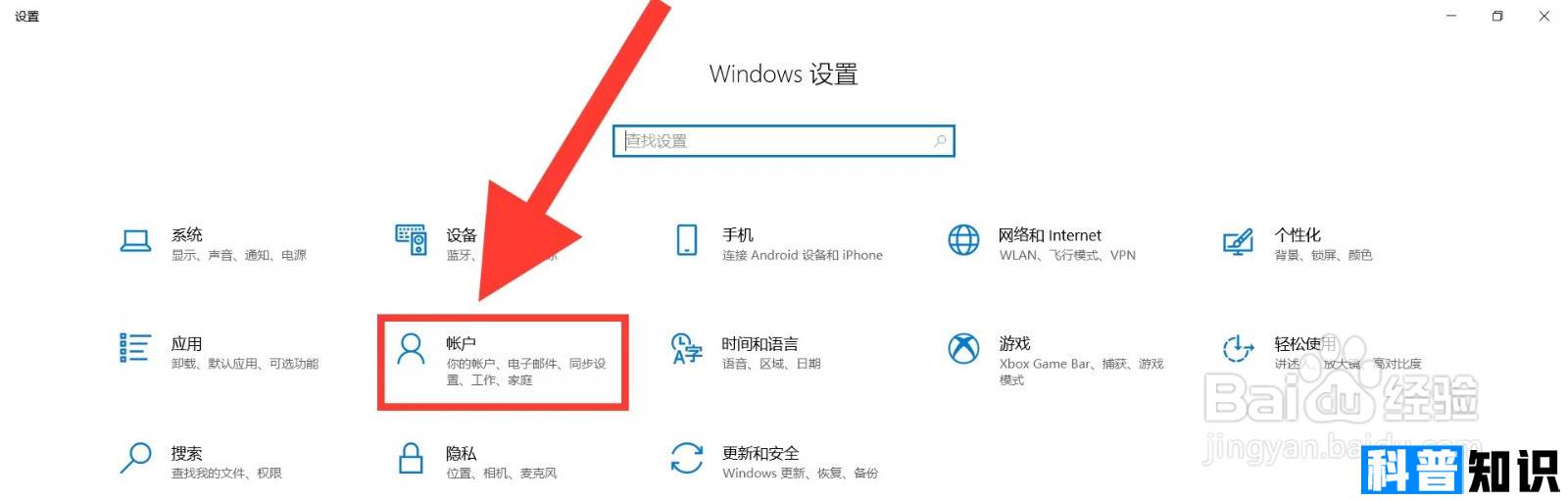




















还没有评论,来说两句吧...